承認ルールの構成
ルール・セットとルールは、特定の条件に基づいて、ワークフロー・タスクのルーティング、割当および完了方法を制御します。 たとえば、優先度が高い変更オーダーを特定の承認グループにルーティングできるというルールがあります。
ワークフロー・タスクにはルール・セットがあり、ルール・セットには1つ以上のルールを含めることができます。 ルール・セットに複数のルールがある場合、すべてのルールが同時に評価されます。 ルールには、条件またはテストを含むIfセクションと、条件が満たされた場合に実行するアクションを含むThenセクションの2つの部分があります。
- 事前定義済ルール・セットは削除しないでください。
- 変更および新規品目リクエストのルールを構成する場合は、品目区分の数を300に制限することをお薦めします。
事前定義済ヘッダー・ルール・セットを表示する方法を次に示します:
-
設定およびメンテナンス作業領域で、「Supply Chain Managementのタスク構成の管理」タスクに移動します。
-
BPMワークリストの「タスク構成」タブで、「設定するタスク」ペインでワークフロー・タスクを検索します。
構成するオブジェクトに応じて、ChangeOrderまたはNewItemRequestを検索します。 ChangeOrderApprovalTaskまたはNewItemRequestApprovalTaskを選択します。
-
検索結果からタスクを選択し、ツールバーの「タスクの編集」アイコンをクリックします。
新規品目リクエスト承認タスクの「タスクの編集」アイコンのスクリーンショットを次に示します。
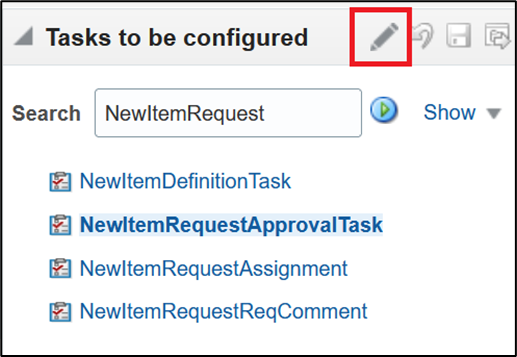 ノート: フレックスフィールドが変更されたことを示すメッセージが表示される場合があります。 「同期の開始」ボタンをクリックして、このタスクのルールに使用できるフレックスフィールドの最新セットを取得します。
ノート: フレックスフィールドが変更されたことを示すメッセージが表示される場合があります。 「同期の開始」ボタンをクリックして、このタスクのルールに使用できるフレックスフィールドの最新セットを取得します。 -
「割当て先」サブタブをクリックします。
-
作業する参加者の「ルールに移動」アイコンをクリックし、「ルールに移動」を選択します。
-
「ルール」タブに表示されたルール・セットの作業に進みます。
-
ルール・セット名の後ろにある「プロパティの表示」リンクをクリックして、「有効日」設定と「アクティブ」チェック・ボックスを確認します。 ユーザーがワークフロー・タスクを作成するときに適用されるように、ルール・セットが有効でアクティブである必要があります。 有効日を「常に」に設定したままにすることをお薦めします。
次に、割当先タブのルール・サブタブに表示される内容を理解しやすいスクリーンショットを示します:
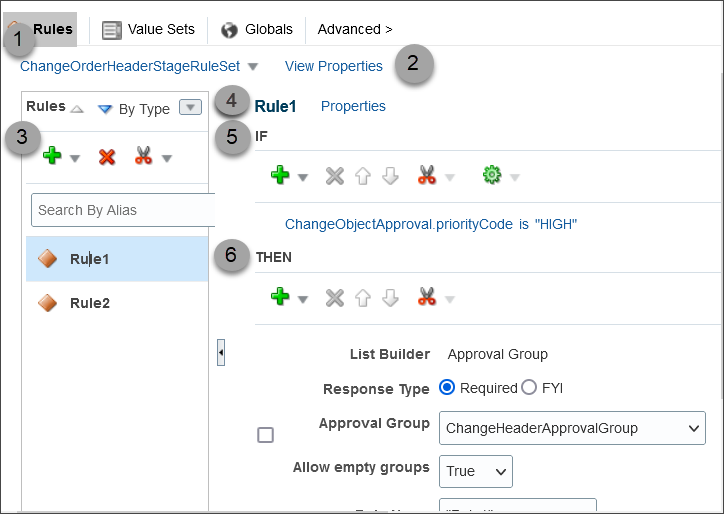
|
コールアウト番号 |
内容 |
|---|---|
|
1 |
ルール・セット・ドロップ・ダウン・リスト。ここで、作業するルール・セットを選択できます。 |
|
2 |
プロパティ・リンクを使用して、ルール・セットのプロパティを開きます。 ルール名の横に表示されるリンクを使用します。 |
|
3 |
「ルール」ペイン。ルール・セット内のルールがリストされ、それらのルールを追加または削除するなどのツールバーがあります。 |
|
4 |
「ルール」ペインで選択したルールの名前。それに続いて、そのルールのプロパティを開くためのリンクがあります。 |
| 5 | 条件を定義する、ルールのIfセクション。それらの条件に対する作業を行うためのツールバーもあります。 |
| 6 | 条件が満たされたときの動作を定義する、ルールのThenセクション。 このセクションに固有のツールバーもあります。 |
ルールのIfセクションの構成
ルールのIfセクションで、ルールの条件を定義します。 このセクションの各行はテストと呼ばれます。
- 既存の条件については、編集する行をクリックし、アクティブで選択された状態にします。 新しい行を追加するには、「拡張追加または変更オプション」アイコンをクリックし、「簡単なテスト」を選択します。
-
「左の値」アイコンをクリックして、「条件ブラウザ」ダイアログ・ボックスで属性を選択します。
-
演算子を選択します。 たとえば: is。
-
「右の値」アイコンをクリックして「条件ブラウザ」ダイアログ・ボックスから何かを選択するか、対応するフィールドに値を入力します。
-
最後の行で作業していない場合は、行の最後にある「および」または「または」リンクをクリックして、2つの間で切り替えることができます。
注意: 条件で評価する属性がオプションの場合、ユーザーはUIでその属性の値を入力していない可能性があります。 ルールを正しく機能させるには、まず属性が空白でないかどうかをチェックする行を条件に含めることをお薦めします。 つまり、属性を選択し、演算子としてisn'tを選択し、nullと入力します。 次に、属性を評価する条件で別の行を追加し、2つの行の間に「および」があることを確認します。
ルールのThenセクションの構成
ルールのThenセクションで、Ifセクションの条件が満たされた場合の動作を定義します。
監督リスト・ビルダーを使用して、変更割当先を自動承認者として構成する方法を次に示します。
- Action(plus)アイコンの挿入 > 承認者の追加 > 監督をクリックします:この表は、変更割当先をタスクの自動承認者として指定する場合にThen文に入力する必要がある値を示しています。
フィールド 値 リスト・ビルダー スーパーバイザ レスポンス・タイプ 必須 レベル数 1 開始参加者 自動承認者と見なされるユーザー。 変更割当先を自動承認者として構成するには、次のように入力します:
HierarchyBuilder.getPrincipal(Task.payload.COAssignee,-1,"","")
最上位の参加者 承認の最後の関係者。 承認は階層内のこの関係者を超えません。 [Enter]:
HierarchyBuilder.getPrincipal("workflowsystem",-1, "","")
自動アクションの有効化 True 自動アクション APPROVE ルール名 "AutoApprove" 次のイメージは、承認者の追加方法を示しています。
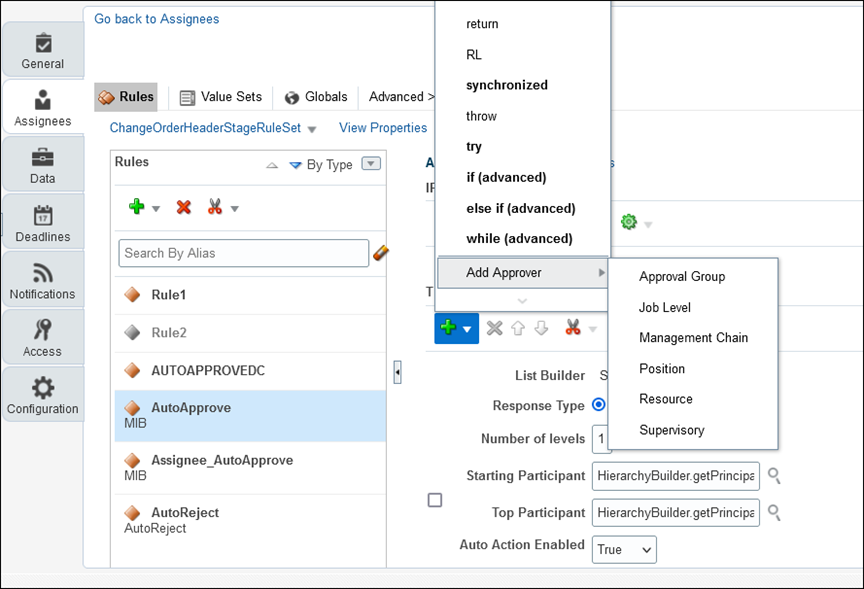
ルール・セットのテストと適用
- 「割当て先」タブの「検証」ボタンをクリックして、修正する必要がある問題がルールにあるかどうかを確認します。 「ルール」サブタブの後の「ビジネス・ルール検証 - ログ」サブタブに結果が表示されます。
- 変更を公開する準備が整ったら、「設定するタスク」ツールバーの「タスクのコミット」アイコンをクリックします。